Gestione Filtri Ditte Anagrafica
La gestione consente di effettuare dei filtri specifici nei dati delle anagrafiche presenti all’interno di Anagrafica ditte.
Per creare un filtro è necessario cliccare il pulsante  .
.
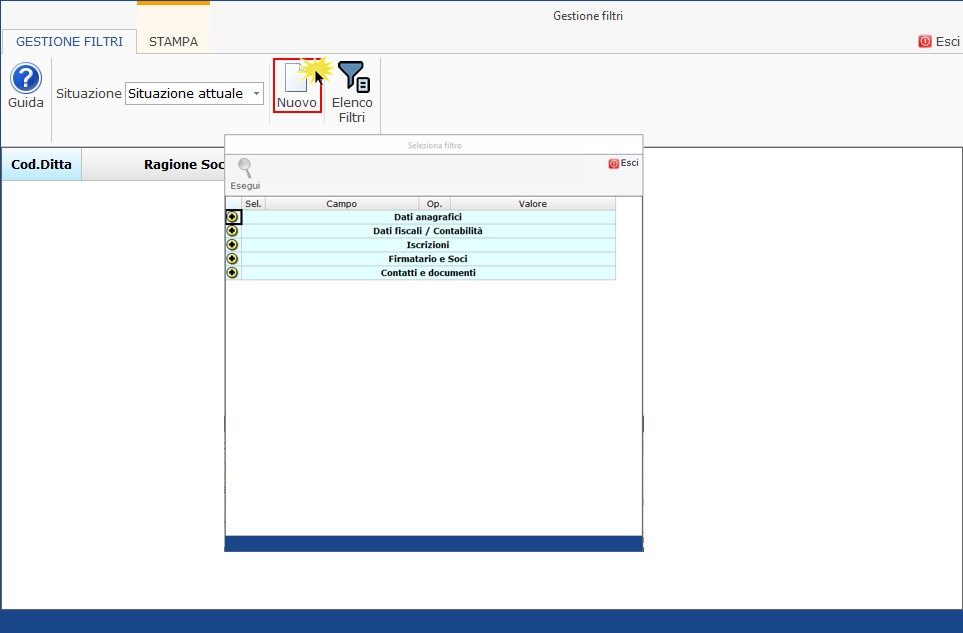
La maschera che si apre riporta l’elenco delle Tab che compongono l’Anagrafica:
- Dati anagrafici
- Dati fiscali / contabilità
- Iscrizioni
- Firmatario e soci
- Contatti e documenti
In corrispondenza di ogni riga è presente un pulsantino  con il quale è possibile visualizzare tutti i campi che compongono le varie Tab.
con il quale è possibile visualizzare tutti i campi che compongono le varie Tab.
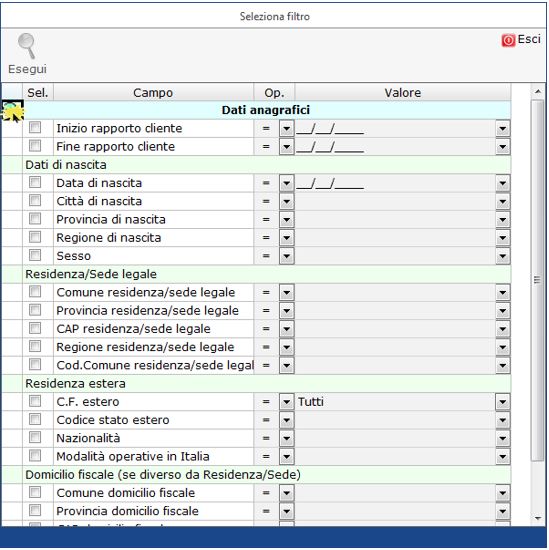
Dopo aver individuato i campi che comporranno il filtro, si dovrà selezionarli e impostare la colonna “Valore”.
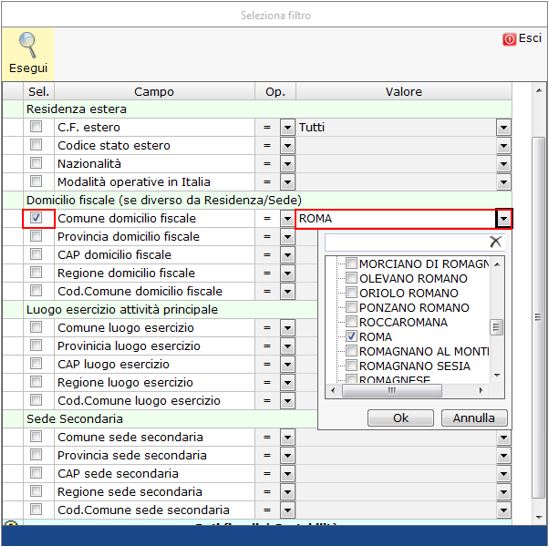
Successivamente cliccare il pulsante  ed indicare il nome del filtro creato.
ed indicare il nome del filtro creato.
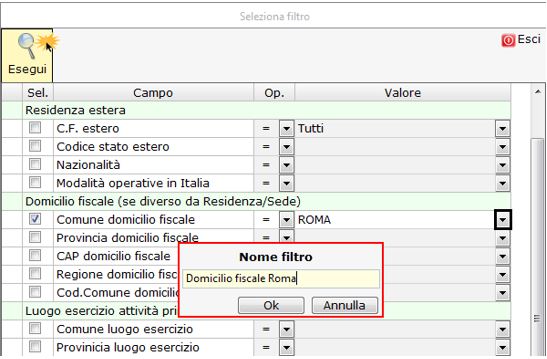
Dopo ave confermato il nome, il software mostra il risultato del filtro creato.
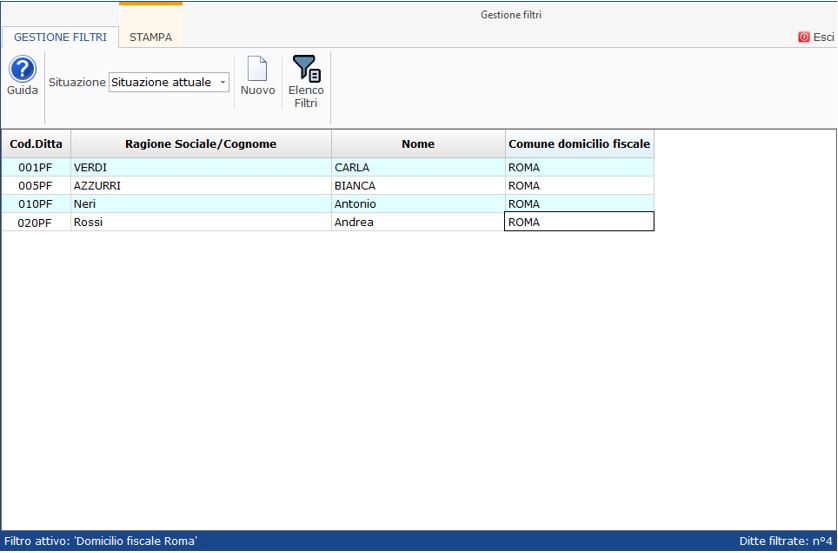
Utilizzando l’elenco a discesa “Situazione” è possibile avere il risultato del filtro per anni diversi.
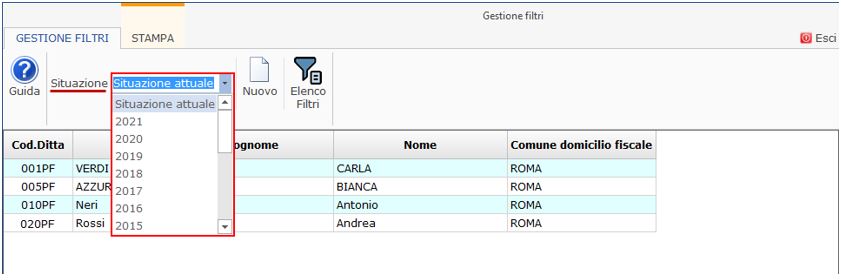
Per default il filtro viene eseguito alla “Situazione attuale” di ogni ditta.
Funzione Elenco Filtri
La funzione permette di visualizzare l’elenco dei filtri creati.
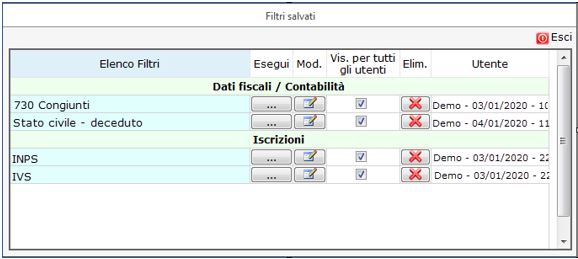
Con questa funzione è possibile:
- Eseguire, ogni qual volta necessario, un filtro salvato;
- Modificare un filtro salvato;
- Eliminare un filtro salvato.
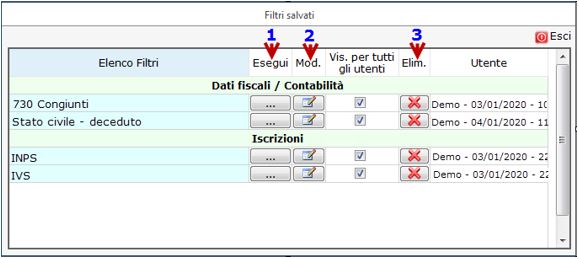
L’opzione “Visualizza per tutti gli utenti” consente, all’utente che ha creato il filtro, di decidere se lo stesso può essere visibile ed eseguibile da tutti gli utenti o solamente da lui che lo ha creato.
L’opzione può essere inserita o tolta solamente dall’utente che ha creato il filtro.
Il filtro può essere eliminato o modificato solamente dall’utente che lo ha creato.
La colonna “Utente” permette di visionare l’utente che ha creato il filtro e il giorno e l’ora di creazione.
Sezione STAMPA
Il risultato del filtro eseguito può essere stampato. Posizionarsi nella sezione “Stampa” e cliccare  .
.